Live Activities iOS
Les Live Activities affichent les données les plus récentes de votre application sur l’écran de verrouillage de l’iPhone ou de l’iPad et dans la Dynamic Island. Cette fonctionnalité permet aux utilisateurs de voir des informations en direct d’un seul coup d’œil et d’effectuer des actions rapides liées aux informations affichées.
Voici quelques exemples d’utilisation des Live Activities :
- Afficher le statut de la commande dans une application de livraison ;
- Fournir un compte à rebours en temps réel dans une application d’entraînement ;
- Afficher les informations de suivi dans une application de taxi ;
- Afficher les statistiques de jeu et les scores actuels dans une application de sport ;
- Fournir des prévisions horaires dans une application météo.
Vous pouvez activer les Live Activities à l’aide du SDK Pushwoosh pour iOS comme décrit ci-dessous. Pour gérer les Live Activities et mettre à jour leur contenu, utilisez la méthode /updateLiveActivity.
Configuration
Anchor link toAjouter une extension de widget
Anchor link to- Créer une nouvelle cible
Allez dans Fichier > Nouveau > Cible et sélectionnez Extension de widget.
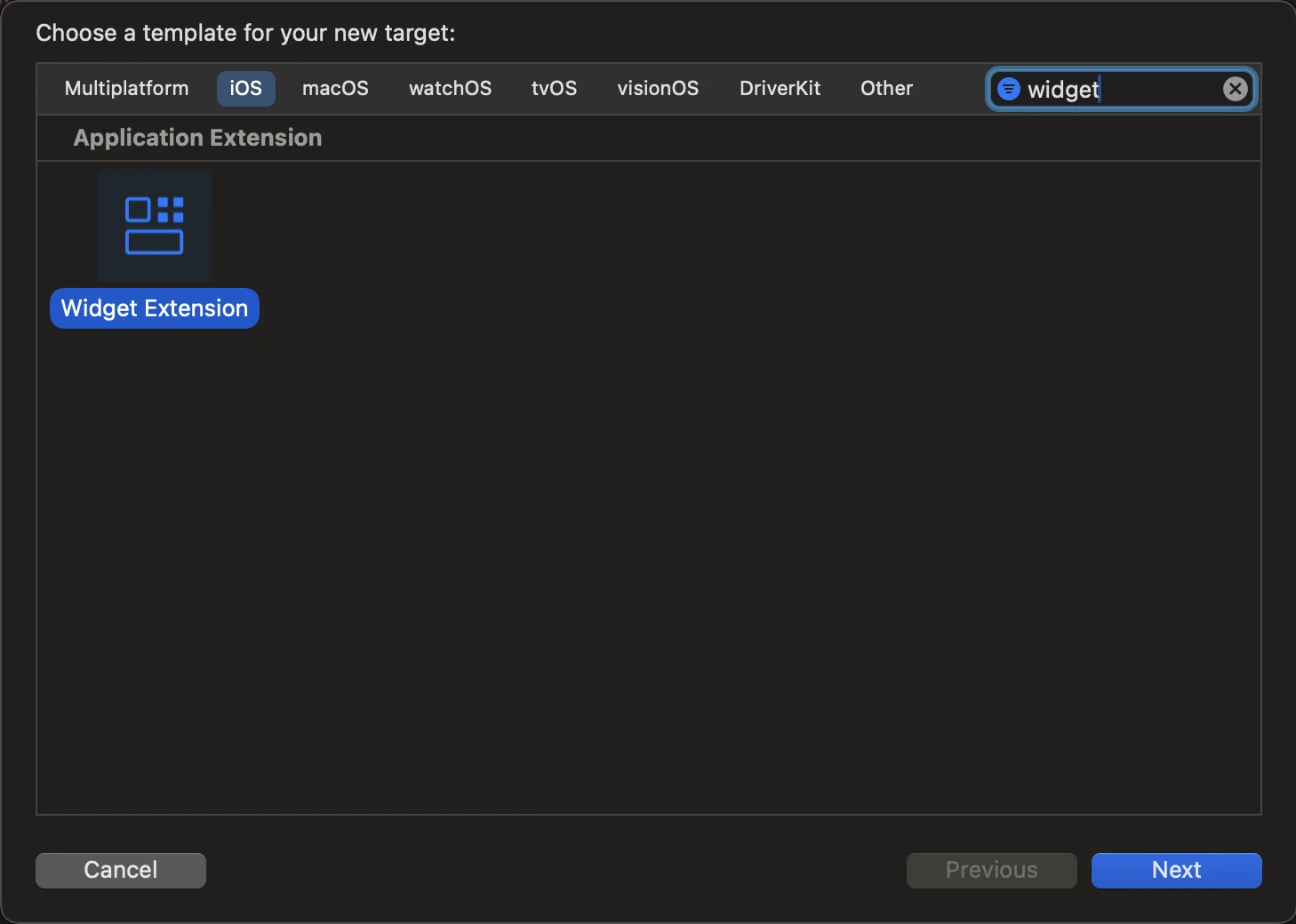
- Configuration de l’extension de widget Veuillez saisir un nom et assurez-vous de sélectionner Inclure une Live Activity et de cliquer sur Terminer.
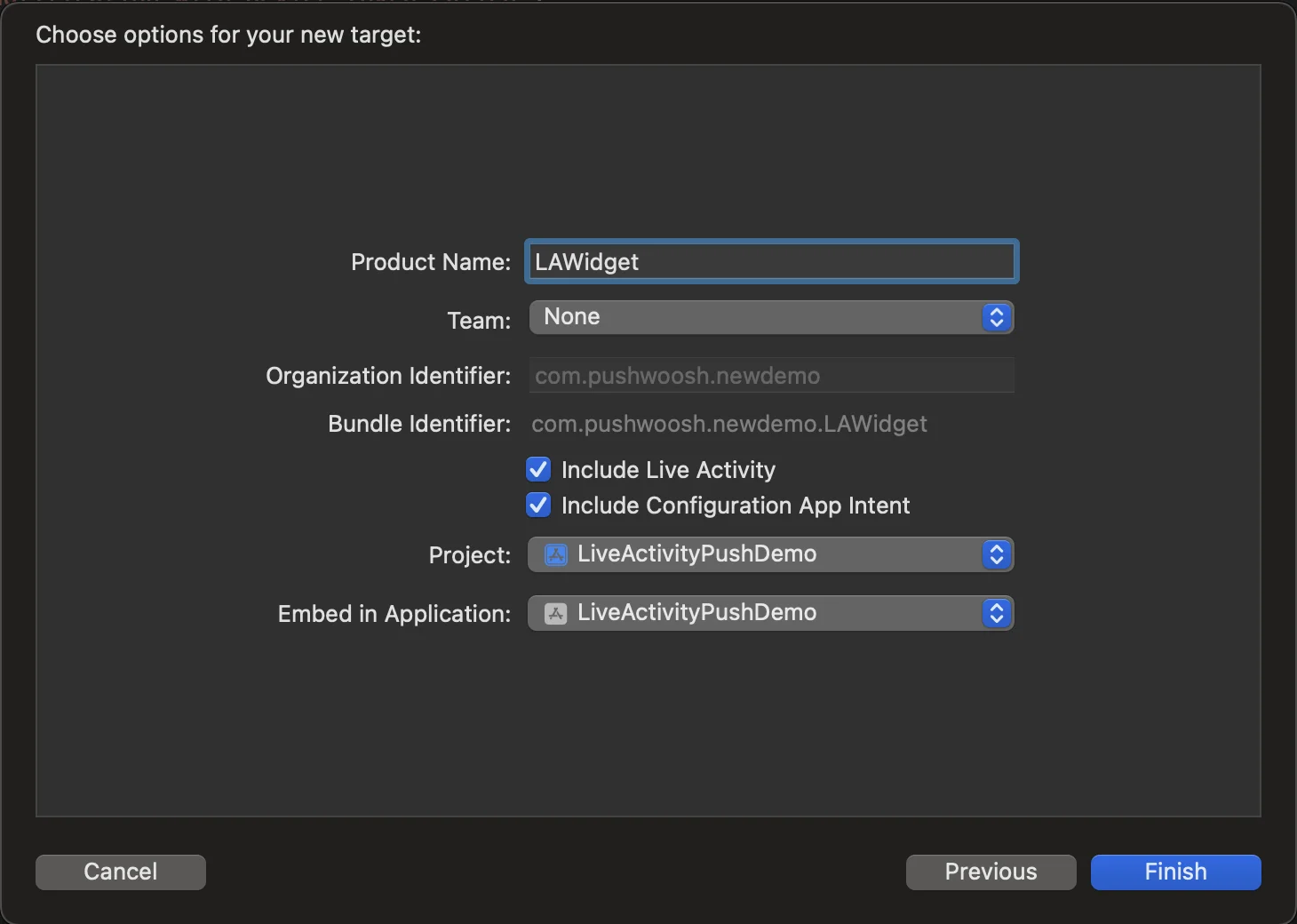
Configuration de Info.plist
Anchor link toTrouvez le fichier Info.plist dans la cible principale, insérez la clé « Supports Live Activities » et définissez sa valeur sur YES.
<key>NSSupportsLiveActivities</key> <true/>Activer les Live Activities depuis l’application
Anchor link toPour activer les Live Activities, ajoutez leur code à votre extension de widget existante ou créez-en une nouvelle si votre application n’en a pas déjà. Les Live Activities utilisent les fonctionnalités de SwiftUI et WidgetKit pour leur interface utilisateur. ActivityKit gère le cycle de vie de chaque Live Activity : son API est utilisée pour demander, mettre à jour et terminer une Live Activity et pour recevoir des notifications push ActivityKit. Vous pouvez en apprendre plus sur les Live Activities dans la documentation d’Apple.
- Accédez au fichier ContentView de votre projet dans Xcode et créez un bouton
import SwiftUI
struct ContentView: View { var body: some View { VStack(spacing: 20) {
Button(action: { LiveActivityManager.shared.startActivity() }, label: { Text("Start Live Activity") .foregroundColor(.white) .padding() .background(Color.blue) .cornerRadius(10) }) } .padding() }}
#Preview { ContentView()}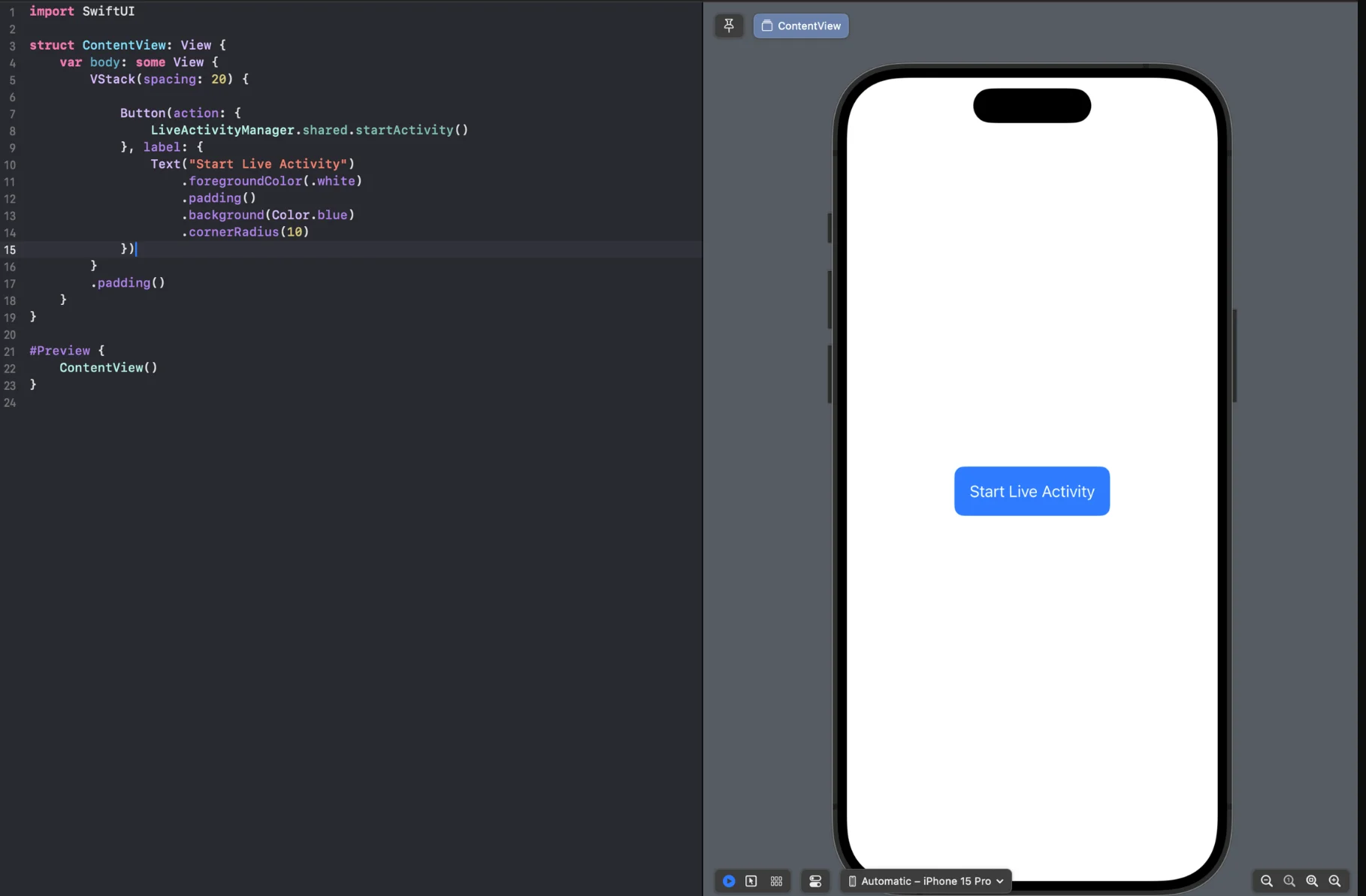
- Créez un fichier LiveActivityManager.swift pour gérer les Live Activities
import Foundationimport ActivityKitimport UIKitimport PushwooshFrameworkimport PushwooshLiveActivities
class LiveActivityManager: NSObject, ObservableObject { public static let shared: LiveActivityManager = LiveActivityManager()
private var currentActivity: Activity<FoodDeliveryAttributes>? = nil
override init() { super.init() }
func startActivity() { guard ActivityAuthorizationInfo().areActivitiesEnabled else { print("You can't start live activity.") return } do { let pushwooshData = PushwooshLiveActivityAttributeData(activityId: "activity_id") let atttribute = FoodDeliveryAttributes(orderNumber: "1234567", pushwoosh: pushwooshData) let initialState = FoodDeliveryAttributes.ContentState( status: "Preparing your meal", estimatedTime: "25 min", emoji: "👨🍳", pushwoosh: nil ) let activity = try Activity<FoodDeliveryAttributes>.request( attributes: atttribute, content: .init(state:initialState , staleDate: nil), pushType: .token ) self.currentActivity = activity
Task { for await pushToken in activity.pushTokenUpdates { let pushTokenString = pushToken.reduce("") { $0 + String(format: "%02x", $1) } print("Activity:\(activity.id) push token: \(pushTokenString)")
// MARK: - Envoyer le jeton Push à Pushwoosh Pushwoosh.LiveActivities.startLiveActivity( token: pushTokenString, activityId: "activity_id" ) } } } catch { print("Start Activity Error: \(error.localizedDescription)") } }}- C’est tout, maintenant nous exécutons le projet et appuyons sur le bouton « Démarrer la Live Activity ». Ensuite, nous naviguons vers l’écran de verrouillage et voyons la Live Activity créée.
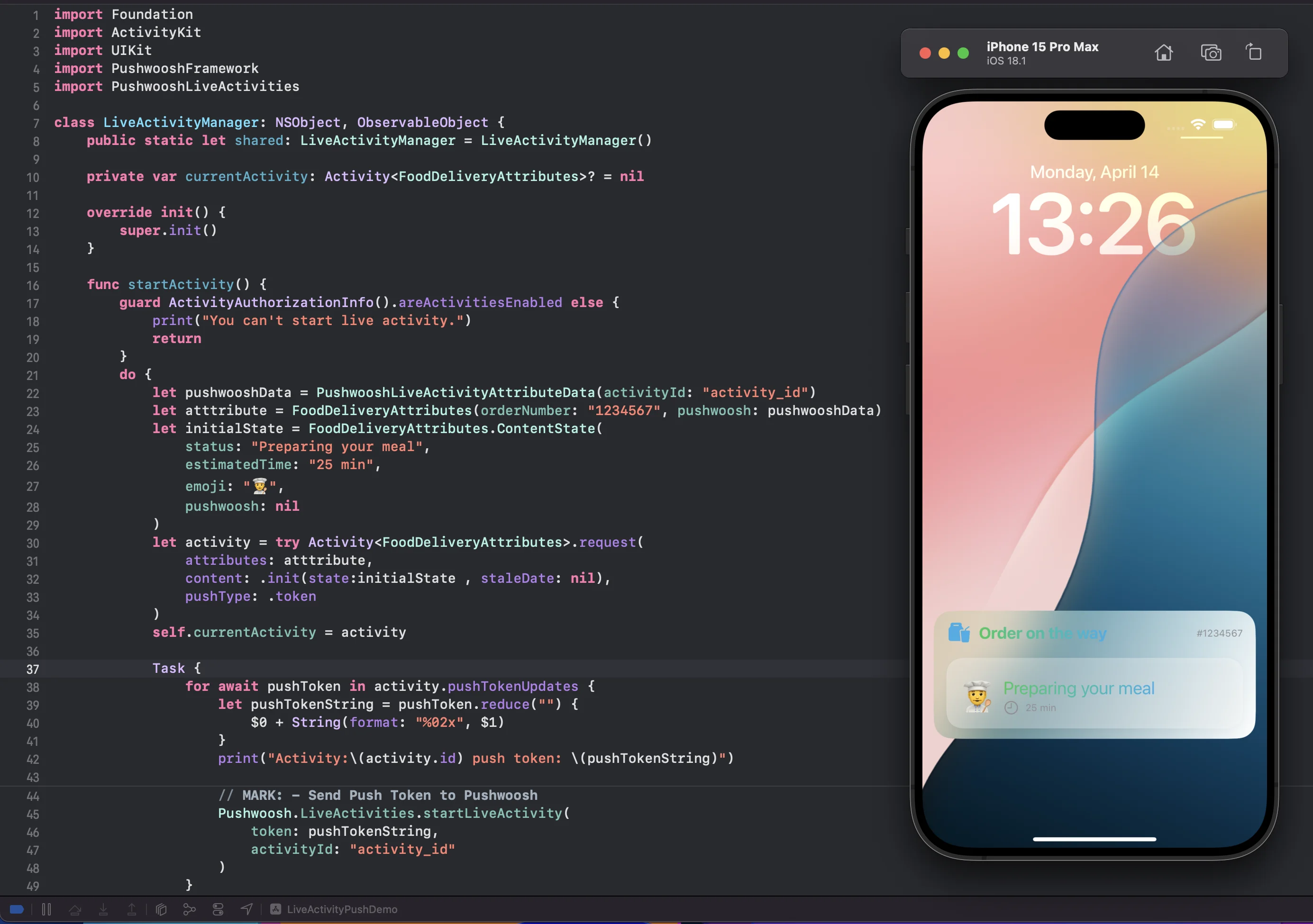
Démarrer une Live Activity avec une notification push à distance
Anchor link to- Pour lancer une Live Activity via une notification push à distance, vous devez envoyer le jeton pushToStartTokenUpdates à Pushwoosh.
func getPushToStartToken() { if #available(iOS 17.2, *) { Task { for await data in Activity<LiveActivityAttributes>.pushToStartTokenUpdates { let token = data.map {String(format: "%02x", $0)}.joined() print("Activity PushToStart Token: \(token)")
// Envoyer le jeton `pushToStartTokenUpdates` à Pushwoosh try await Pushwoosh.LiveActivities.sendPushToStartLiveActivity(token: token) } } }}- Lancer une Live Activity avec une notification push à distance
Gérer les Live Activities
Anchor link toLe SDK Pushwoosh pour iOS fournit les méthodes suivantes pour travailler avec les Live Activities :
// Envoyer le jeton Push To Start de la Live Activity à Pushwooshstatic func sendPushToStartLiveActivity(token: String)static func sendPushToStartLiveActivity(token: String, completion: @escaping (Error?) -> Void)
// Méthodes pour démarrer une Live Activity avec un ID d'activitéstatic func startLiveActivity(token: String, activityId: String)static func startLiveActivity(token: String, activityId: String, completion: @escaping (Error?) -> Void)
// Méthodes pour arrêter une Live Activitystatic func stopLiveActivity()static func stopLiveActivity(completion: @escaping (Error?) -> Void)
static func stopLiveActivity(activityId: String)static func stopLiveActivity(activityId: String, completion: @escaping (Error?) -> Void)Vous pouvez également mettre à jour les Live Activities par segments en utilisant le paramètre ID d’activité. Lors de la création d’une activité, vous devez passer un paramètre ID d’activité unique dans la méthode, qui sera pertinent pour un segment d’utilisateurs spécifique.
Par exemple, N utilisateurs se sont abonnés au même événement dans une Live Activity. Il est nécessaire que le paramètre ID d’activité soit unique pour tous ces N utilisateurs.
Lorsque vous avez terminé de travailler avec une Live Activity, utilisez ces méthodes :
static func stopLiveActivity()static func stopLiveActivity(completion: @escaping (Error?) -> Void)Méthode Setup().
Anchor link toPushwoosh simplifie le transfert des ID d’activité en introduisant la fonction PushwooshLiveActivities.setup, qui gère l’ensemble du cycle de vie d’une Live Activity au sein de l’application. Cette fonction écoute automatiquement les mises à jour des jetons pushToStart et pushToUpdate. En utilisant cette méthode, l’application n’a plus besoin de suivre manuellement le lancement des Live Activities ni de gérer les mises à jour des jetons pour les mises à jour d’activité.
Nous recommandons d’utiliser cette méthode car elle gère toute la gestion des jetons de notre côté, réduisant ainsi la quantité de code que vous devez maintenir de votre côté. Cela simplifie l’intégration et garantit une expérience plus fluide et plus efficace pour votre application.
Dans l’AppDelegate, assurez-vous d’importer PushwooshFramework et PushwooshLiveActivities et d’appeler la méthode setup depuis le module Pushwoosh.LiveActivities.
AppDelegate.swift
if #available(iOS 16.1, *) { Pushwoosh.LiveActivities.setup(FoodDeliveryAttributes.self)}FoodDeliveryAttributes
import WidgetKitimport SwiftUIimport ActivityKitimport PushwooshFrameworkimport PushwooshLiveActivities
struct FoodDeliveryAttributes: PushwooshLiveActivityAttributes { public struct ContentState: PushwooshLiveActivityContentState { var status: String var estimatedTime: String var emoji: String var pushwoosh: PushwooshLiveActivityContentStateData? }
var orderNumber: String var pushwoosh: PushwooshLiveActivityAttributeData}FoodDeliveryAttributes : Cette structure est conforme au protocole PushwooshLiveActivityAttributes. Elle est utilisée pour définir les attributs d’une Live Activity au sein de l’application.
Guide de migration
Anchor link toÀ partir de la version 6.8.0 du SDK Pushwoosh pour iOS, nous avons mis à jour la structure du SDK. Les méthodes des Live Activities sont désormais accessibles via le module PushwooshLiveActivities.
Si vous utilisiez une version du SDK Pushwoosh pour iOS antérieure à la 6.8.0 et que vous appeliez les méthodes listées ci-dessous, et que vous avez depuis mis à jour vers la version 6.8.0 ou ultérieure, veuillez noter les changements suivants :
static func setup<Attributes: PushwooshLiveActivityAttributes>(_ activityType: Attributes.Type)static func defaultSetup()static func defaultStart(_ activityId: String, attributes: [String: Any], content: [String: Any])Désormais, pour accéder à ces méthodes, vous devez utiliser le module LiveActivity.
import PushwooshFrameworkimport PushwooshLiveActivitiesPushwoosh.LiveActivities.setup(FoodDeliveryAttributes.self)Pushwoosh.LiveActivities.defaultSetup()Pushwoosh.LiveActivities.defaultStart("activity_id", attributes: ["key_attribute": "value_attribute"], content: ["key_content": "value_content"])Nous avons également maintenu la prise en charge des méthodes via Pushwoosh.sharedInstance() comme indiqué ci-dessous, mais veuillez noter que ces méthodes seront obsolètes dans les futures versions.
// Envoyer le jeton Push To Start de la Live Activity à Pushwooshstatic func sendPushToStartLiveActivity(token: String)static func sendPushToStartLiveActivity(token: String, completion: @escaping (Error?) -> Void)
// Méthodes pour démarrer une Live Activity avec un ID d'activitéstatic func startLiveActivity(token: String, activityId: String)static func startLiveActivity(token: String, activityId: String, completion: @escaping (Error?) -> Void)
// Méthodes pour arrêter une Live Activitystatic func stopLiveActivity()static func stopLiveActivity(completion: @escaping (Error?) -> Void)
static func stopLiveActivity(activityId: String)static func stopLiveActivity(activityId: String, completion: @escaping (Error?) -> Void)